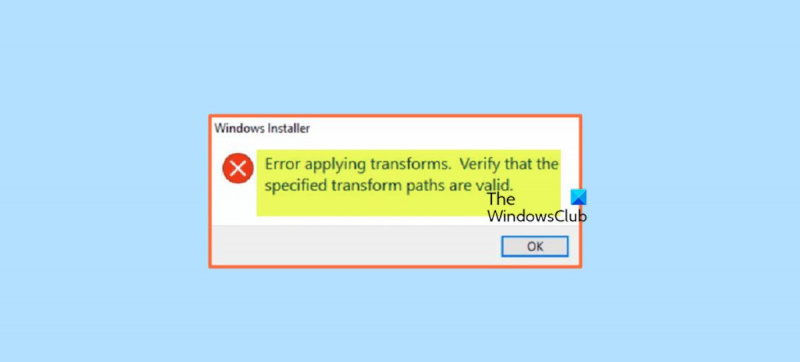Ko opazite napako programa Windows Installer pri uporabi transformacij, je to lahko frustrirajoče. Vendar pa lahko težavo odpravite z nekaj preprostimi koraki. Najprej preverite, ali so datoteke za preoblikovanje na pravem mestu. Biti morajo v isti mapi kot datoteka MSI. Nato se prepričajte, da ima račun, ki ga uporabljate za zagon namestitve, pravilna dovoljenja. Račun mora imeti dostop za branje in pisanje v mapo, kjer se nahaja datoteka MSI. Če sta ti dve stvari v redu, potem je naslednji korak zagon datoteke MSI iz ukazne vrstice. Če želite to narediti, odprite ukazni poziv in pojdite v imenik, kjer se nahaja datoteka MSI. Nato vnesite naslednji ukaz: msiexec /i ime datoteke.msi To bi moralo namestiti datoteko MSI brez napak. Če še vedno vidite napake, je morda nekaj narobe s samo datoteko MSI. Datoteko MSI lahko poskusite zagnati iz drugega računa ali v drugem računalniku, da vidite, ali to pomaga. Če imate še vedno težave, se boste morda morali za pomoč obrniti na prodajalca programske opreme. Morda bodo lahko zagotovili novo datoteko MSI, ki nima iste težave.
Ko poskušate posodobiti ali namestiti določen del programske opreme v računalnik z operacijskim sistemom Windows 11 ali Windows 10, lahko prejmete Windows Installer namig Napaka pri uporabi transformacij. Prepričajte se, da so navedene poti konverzije veljavne. . Ta objava vam želi pomagati pri najprimernejših rešitvah te težave.

Kaj so transformacije v sistemu Windows?
Preoblikovanje je niz sprememb, uporabljenih za namestitev. Z uporabo transformacije za osnovni namestitveni paket lahko namestitveni program doda ali zamenja podatke v namestitveni bazi podatkov. Namestitveni program lahko uporabi samo transformacije med namestitvijo.
Spodaj so razlogi, zakaj se lahko pojavi ta napaka:
- Poškodovan namestitveni program Windows
- Težave s ključem ali podključem izdelka
- Okvarjena posodobitev programske opreme
- Težave pri nameščanju in posodabljanju sistema Windows
- Težave s potmi registra aplikacij
Odpravite napako programa Windows Installer pri uporabi preoblikovanj
če Windows Installer pojavi se besedilni opis orodja Napaka pri uporabi transformacij Ko posodobite ali namestite določen program ali aplikacijo v računalnik z operacijskim sistemom Windows 11/10, lahko preizkusite naše priporočene rešitve spodaj in preverite, ali pomaga odpraviti težavo v vašem sistemu.
- Začetni kontrolni seznam
- Omogočite/znova registrirajte storitev Windows Installer
- Zaženite orodje za odpravljanje težav pri namestitvi in odstranitvi programa.
- Posodobite/namestite program v stanju čistega zagona
- Uredite vrednost registra Transforms za programsko opremo.
- Ponovno namestite programsko opremo
- Izvedite obnovitev sistema ali znova zaženite računalnik
Poglejmo si opis postopka, povezanega z vsako od naštetih rešitev.
1] Začetni kontrolni seznam
Mogoče je, da varnostna programska oprema, nameščena v vaši napravi Windows 11/10, moti ali preprečuje posodabljanje ali nameščanje programov. V tem primeru lahko, preden nadaljujete s spodnjimi rešitvami, začasno onemogočite protivirusni program in preverite, ali lahko uspešno posodobite ali namestite program, odvisno od primera.
Poleg tega privzeti namestitveni program nekaterih programov med postopkom namestitve prenese potrebne datoteke iz interneta in če namestitveni program Windows ne more pridobiti teh datotek, boste morda prejeli Napaka pri uporabi transformacij . V tem primeru lahko težavo odpravite tako, da program namestite s samostojnim namestitvenim paketom. Po drugi strani pa lahko, če do napake pride med izvajanjem namestitvenega programa brez povezave, prenesete novo kopijo paketa. Lahko odprete upravitelja opravil in Procesi zavihek, najdi in uniči nalogo za vse teče msiexec.exe procese, nato poskusite posodobiti/namestiti program in preverite, ali to pomaga.
Na to napako lahko naletite tudi zaradi poškodovane sistemske datoteke. V tem primeru, da izključite to možnost, lahko zaženete skeniranje SFC, ki bo našlo in popravilo problematične datoteke v sistemu.
Preberi : Popravek posodobitve Jave ni dokončan, koda napake 1618
2] Omogoči/ponovno registrirajte storitev Windows Installer
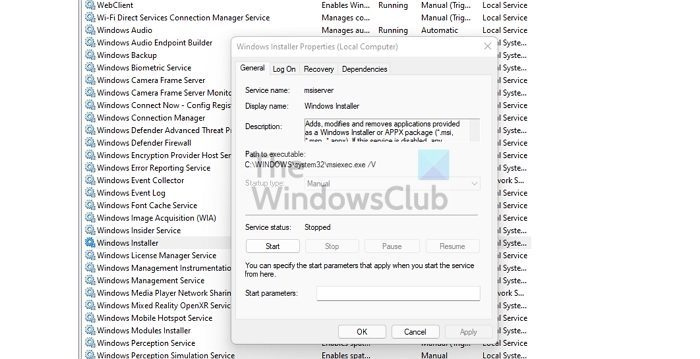
moje dokumente
Do napake lahko pride zaradi poškodovanega namestitvenega programa Windows ali ker se storitev namestitvenega programa Windows ne izvaja ali je iz nekega razloga onemogočena. Ta storitev skrbi za namestitev sistemskih modulov iz aplikacij, zato obstaja možnost, da pomembne komponente ne bodo nameščene, če je ne zaženete.
Ta rešitev zahteva, da se prepričate, ali je storitev Windows Installer omogočena. Če želite dokončati to nalogo, sledite tem korakom:
- Pritisnite Tipka Windows + R da odprete pogovorno okno Zaženi.
- V pogovorno okno Zaženi vnesite storitve.msc in pritisnite Enter, da odprete storitve.
- V oknu Storitve se pomaknite in poiščite Windows Installer opravljanje storitev.
- Dvokliknite vnos, da uredite njegove lastnosti.
- V oknu lastnosti kliknite spustni meni Vrsta zagona in izberite Upravljanje .
- Nato s klikom preverite, ali storitev deluje Začeti če gumb ni zatemnjen.
- Kliknite Prijavite se > GLOBA da shranite spremembe.
- Znova zaženite računalnik.
Če pa se storitev že izvaja, vendar se težava še vedno pojavlja, lahko znova registrirate storitev Windows Installer. Evo kako:
kliknite Tipka Windows + R da odprete pogovorno okno Zaženi.
V pogovorno okno Zaženi vnesite cmd in kliknite CTRL+SHIFT+ENTER da odprete ukazni poziv v skrbniškem načinu.
V okno ukaznega poziva vnesite spodnje ukaze in pritisnite Enter, da začasno odjavite storitev Windows Installer:
|_+_|Znova zaženite računalnik. Pri nalaganju preverite, ali napaka še vedno obstaja.
Preberi : Dostop ali zagon storitve Windows Installer ni uspel
alternative google koledarju
3] Zaženite orodje za odpravljanje težav pri namestitvi/odstranitvi programa.
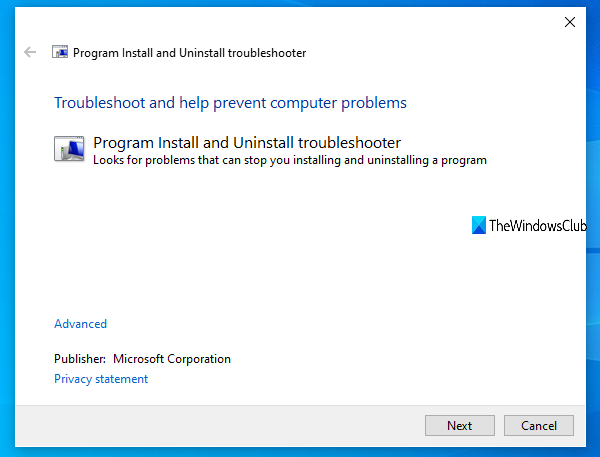
Kot že ime pove, vam bo orodje za odpravljanje težav Add/Remove a Program pomagalo samodejno odpraviti težave, ko ste blokirani pri nameščanju ali odstranjevanju programov v računalniku z operacijskim sistemom Windows 11/10. Med drugimi popravki je samodejni pripomoček za popravljanje poškodovanih registrskih ključev za posodobitev podatkov za že nameščene programe v vaši napravi. Ko zaženete to Microsoftovo orodje in težava ni odpravljena, lahko poskusite naslednjo rešitev.
Preberi : Koda napake InstallShield 1722 pri nameščanju programa MSI
4] Posodobite/namestite program v stanju čistega zagona
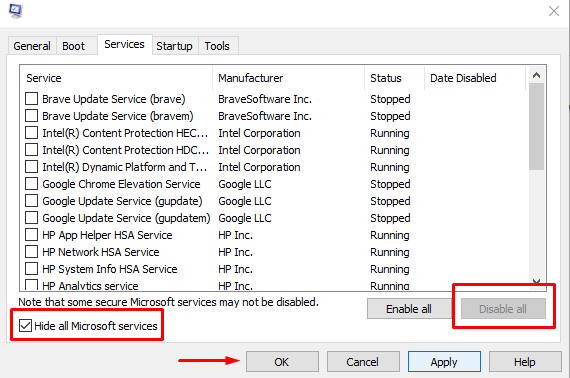
Ta rešitev zahteva, da izvedete čisti zagon, da razrešite morebitne spore, do katerih lahko pride med posodobitvami ali namestitvami programske opreme. To pomeni, da zaženete računalnik z operacijskim sistemom Windows 11/10 z najmanj zahtevanimi gonilniki in programi ter preverite, ali lahko uspešno posodobite ali namestite programsko opremo v tem stanju sistema.
V primeru napake, ki se pojavi pri namestitvi programske opreme, je možno, da sistem Windows 11/10 iz nekega razloga zazna namestitveni program kot star program in tako povzroči konflikt. V tem primeru lahko zaženete namestitveni program paketov v združljivostnem načinu v računalniku v načinu čistega zagona ali v običajnem načinu. Če želite dokončati to nalogo, sledite tem korakom:
- Odprite File Explorer.
- Poiščite in z desno miškino tipko kliknite izvršljivo datoteko programskega paketa (namestitveni program).
- Izberite Značilnosti .
- Preklopite na Kompatibilnost zavihek
- Zdaj preveri Zaženite ta program v načinu združljivosti za možnost.
- V spustnem meniju izberite Windows 7 ali 8.
- Preverite Zaženite ta program kot skrbnik možnost.
- Kliknite Prijavite se > GLOBA .
Zdaj preverite, ali je težava odpravljena. Če ne, lahko zaženete orodje za odpravljanje težav z združljivostjo programov in preverite, ali to rešuje težavo.
Preberi : Napaka 5, dostop zavrnjen med namestitvijo programske opreme
5] Uredite vrednost registra Transforms za programsko opremo.

Do te napake lahko pride pri posodabljanju nameščene programske opreme zaradi neveljavne poti/vrednosti registra pretvorbe za programsko opremo. V tem primeru lahko težavo odpravite tako, da uredite pot pretvorbe v registru sistema Windows.
Ker je to operacija registra, je priporočljivo, da varnostno kopirate register ali ustvarite obnovitveno točko sistema kot nujni previdnostni ukrep. Po tem lahko nadaljujete na naslednji način:
- kliknite Tipka Windows + R da odprete pogovorno okno Zaženi.
- V pogovorno okno Zaženi vnesite regedit in pritisnite Enter, da odprete urejevalnik registra.
- Pomaknite se ali se pomaknite do spodnje poti registrskega ključa:
- Na tem mestu v levi navigacijski vrstici kliknite desni gumb Blago pomožna mapa.
- Izberite Najti iz kontekstnega menija.
- Zdaj preveri Ključi , Vrednote , in podatki opcije.
- Naprej, v Najdi kaj vnesite ime programske opreme, s katero imate težave.
- Pritisnite Poišči naslednjega ali pritisnite Enter, da poiščete navedeni registrski ključ.
- V rezultatih iskanja v desnem podoknu dvokliknite ikono Zavoji registrski ključ za urejanje njegovih lastnosti.
- V pogovornem oknu lastnosti ključa registra izbrišite vrednosti v Vrednost podatkov polje.
- Kliknite GLOBA .
Opomba O: Če se napaka pojavi med odstranjevanjem programa, preprosto odstranite registrski ključ Transforms tako, da z desno miškino tipko kliknete vnos in izberete Izbriši iz kontekstnega menija.
- Zaprite urejevalnik registra.
- Znova zaženite računalnik.
Pri prenosu preverite, ali je težava odpravljena. Če ne, lahko nadaljujete z naslednjo rešitvijo.
Preberi : ni mogoče namestiti ali odstraniti programov v sistemu Windows
6] Ponovno namestite programsko opremo
Če se med posodabljanjem programske opreme prikaže napaka, je najverjetneje trenutna namestitvena zbirka podatkov v vaši napravi poškodovana. V tem primeru je najprimernejši popravek ta, da lahko odstranite programsko opremo – priporočljivo je, da uporabite katero koli brezplačno programsko opremo za odstranjevanje drugih proizvajalcev, da v celoti odstranite vse preostale datoteke, ki bi lahko bile v nasprotju z namestitvijo najnovejše programske opreme v sistemu Windows 11/10 PC.
Preberi : Baza podatkov konfiguracijskega registra je poškodovana
7] Izvedite obnovitev sistema ali znova zaženite računalnik.
To bi morala biti zadnja možnost v malo verjetnem primeru, da nobeden od zgornjih predlogov ne deluje. Izvedete lahko obnovitev sistema, da sistem vrnete na prejšnjo točko, ko niste imeli težav pri posodabljanju ali nameščanju programske opreme v napravi. Če tudi obnovitev vašega sistema ni pomagala, lahko preprosto ponastavite Windows 11/10, da odpravite morebitne osnovne težave z OS, ki bi to lahko povzročale.
Ta dva koraka za odpravljanje težav sta pogosto priporočljiva, ko vse drugo odpove in imate resne težave, kot je okužba z zlonamerno programsko opremo, sistem je pokvarjen ali se nenehno sesuje, novi gonilniki, posodobitve OS ali aplikacij ne delujejo pravilno itd. Od obeh obnoviti to je najboljša alternativa, preden lahko poskusite ponovno naloži ki bo v bistvu ponastavil vaš računalnik na tovarniško stanje in vam dal možnost, da začnete znova.
Preberi : Napaka pri obnovitvi sistema 0x8000FFFF Zrušitev
Upam, da to pomaga!
Te objave vas bodo morda zanimale :
- Popravite kodo napake programa Windows Installer 2755
- Odpravite napako 0xC0070652 pri nameščanju ali odstranjevanju programov
- Odpravite napako pri namestitvi Microsoft Visual C++ 0x80240017
Kako preverite, ali so poti transformacije pravilne?
Če želite zagotoviti, da so navedene poti pretvorbe veljavne med odstranitvijo programske opreme v vašem računalniku z operacijskim sistemom Windows 11/10, morate prenesti in zagnati Pripomoček za čiščenje programa Windows Installer na stroju se soočate s to težavo.
Kako popraviti napake programa Windows Installer, ki ne delujejo?
Če namestitveni program Windows ne deluje pravilno in povzroča napake, lahko najprej poskusite to:
- Odprite storitveno konzolo.
- Z desno miškino tipko kliknite Windows Installer in izberite Značilnosti .
- če Vrsta zagona box set to Okvarjeno , spremenite v Upravljanje .
- Kliknite GLOBA da zaprete okno lastnosti.
- Z desno miškino tipko kliknite storitev Windows Installer in izberite Začeti .
- Znova poskusite namestiti ali odstraniti programsko opremo.
Preberi : Kako narediti namestitveni program Windows v varnem načinu
Kakšna je razlika med datotekama MSI in MST?
Datoteke MST se uporabljajo za pretvorbo vsebine paketa MSI. Skrbniki jih pogosto uporabljajo za prilagoditev obnašanja obstoječe datoteke MSI. V svojih distribucijskih sistemih programske opreme, kot so pravilniki skupin, uporabljajo datoteke MST in originalni paket MSI. Datoteka MST se uporablja za zbiranje namestitvenih možnosti za programe, ki uporabljajo Microsoft Windows Installer, v datoteko. MSI vsebuje informacije o aplikaciji, razdeljene na funkcije in komponente, vsaka komponenta pa lahko vsebuje datoteke, podatke registra, bližnjice itd.
koda napake 0x80004005 utor vira napake